以具有编辑账户设置权限的管理员身份登录Zoom Web门户。
点击“账户管理”>“账户设置”。
如果该设置未启用,请点击状态切换按钮以启用设置。如弹出验证对话框,请选择“打开”以确认更改。


会议结束后,系统将提示参会者点击“拇指向上”或“拇指向下”图标以对Zoom进行评价。Zoom将收集此信息,并将其提供给账户管理员以便进行分析和改进。
若要启用“会议结束反馈调查”,您必须打开“对Zoom的反馈”选项,该选项将在桌面客户端和移动应用程序的设置中添加一个“反馈”选项卡。这样一来,您可以随时向Zoom发送有关会议体验或有关Zoom桌面客户端或移动应用程序的反馈。
本文主要介绍:
您还可以在Zoom Rooms中使用“会议结束反馈调查”。了解更多。
为您的组织的所有成员启用会议结束调查反馈功能:
以具有编辑账户设置权限的管理员身份登录Zoom Web门户。
点击“账户管理”>“账户设置”。


为某个群组的所有成员启用会议结束调查反馈功能:
以具有编辑群组权限的管理员身份登录Zoom Web门户。
点击“用户管理”>“群组管理”。
点击群组名称,然后点击“设置”选项卡。
注意:如果该选项为灰色,则说明其在该账户层级已被锁定,需要账户管理员对其进行更改。
为您自己的会议启用会议结束调查反馈功能:
登录Zoom Web门户。
注意:如果该选项为灰色,则说明其在该群组或账户层级已被锁定,您需要联系您的Zoom管理员。
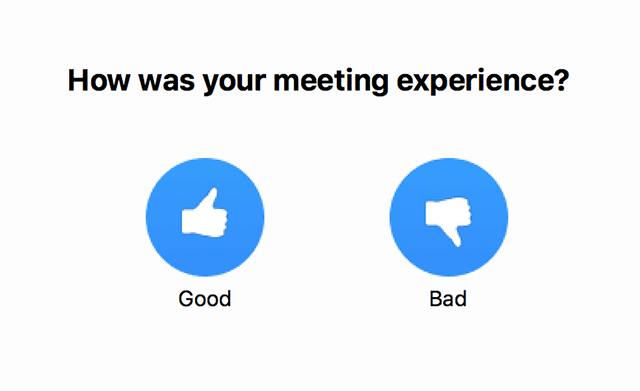

以账户所有者或管理员身份登录Zoom Web门户。
点击“仪表板”。


即可看到所有关于不好体验的反馈以及用户选择的问题。您也可以点击窗口右上方的选项,将其导出为CSV文件。